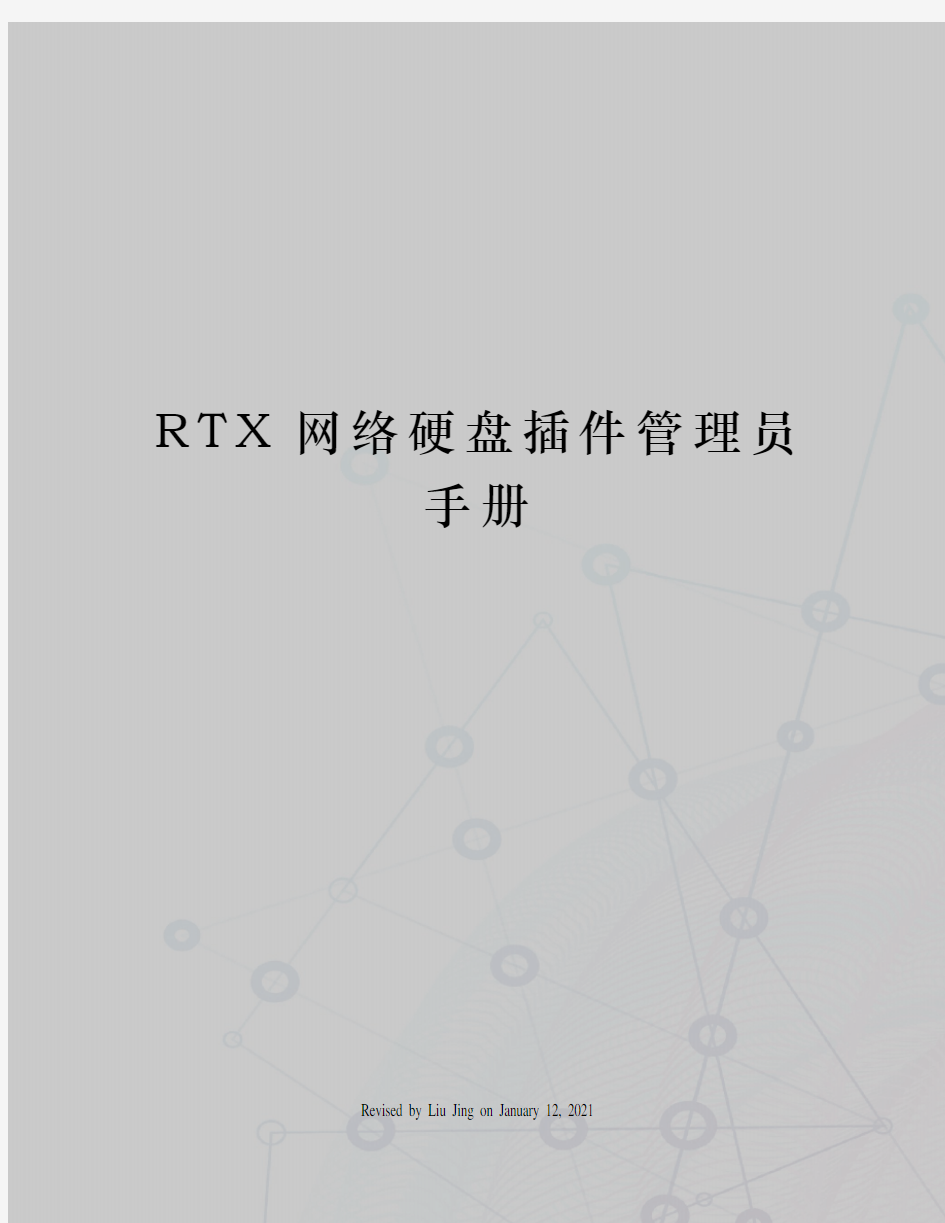
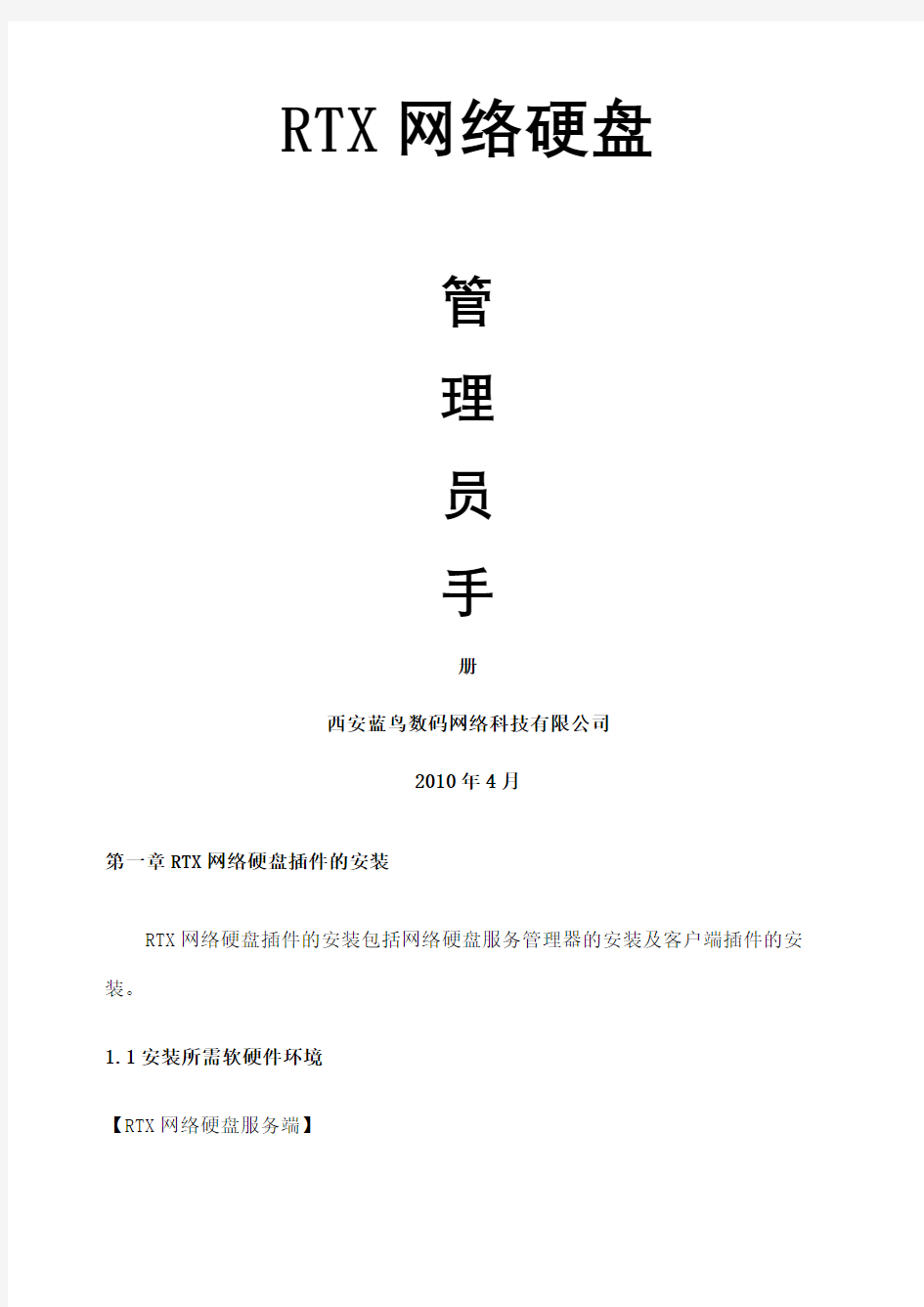
R T X网络硬盘插件管理员
手册
Revised by Liu Jing on January 12, 2021
RTX网络硬盘
管
理
员
手
册
西安蓝鸟数码网络科技有限公司
2010年4月
第一章RTX网络硬盘插件的安装
RTX网络硬盘插件的安装包括网络硬盘服务管理器的安装及客户端插件的安装。
1.1安装所需软硬件环境
【RTX网络硬盘服务端】
【RTX网络硬盘客户端】
1.2RTX网络硬盘服务器端软件的安装
注意:安装RTX网络硬盘服务器端插件必须和RTXSERVER安装在同一台电脑上。
运行安装程序。安装过程请遵循安装向导的提示,对“路径选择”等,都可以采用默认设置。
图1.1RTX网络硬盘服务器端安装开始
图1.2安装路径的选择
图1.3安装完成
1.3RTX网络硬盘客户端软件安装
运行安装程序,对“路径选择”等,都可以采用默认设置。
图1.4RTX网络硬盘客户端开始安装
图1.5安装路径的选择
图1.6客户端安装完成
第二章RTX网络硬盘服务器端部署及应用
2.1RTX网络硬盘服务器端设置
从开始菜单中打开RTX网络硬盘服务器端,在电脑右下角出现相应的图标,表示网络硬盘服务器端尚未启动。
2.1.1注册信息
图2.1注册
安装成功后,系统自动生成试用用户注册信息,从安装之日起,向后试用30天。
用户注册步骤如下:
第一步:填写注册用户名称
第二步:生成注册码。
第三步:点击用户详细信息按钮,填写用户信息,如图所示。
图2.2用户注册信息
点击保存后用户信息将保存为reg.dat文件,如图所示:
图2.3保存注册文件
,以便取得正式使用许可,在收到用户信息后,软件运营商将在24小时内回复正式版注册信息。
第四步:将运营商发来的注册信息中的注册码复制到“注册信息”栏。
第五步:点击“完成注册”按钮,在详细信息列表中将显示用户的详细注册信息。
图2.4用户正式注册信息
2.1.2数据同步
在RTX服务器中“用户数据导入导出”界面执行“用户数据导出”,如图:
图2.5RTX数据导出
点击RTX网络硬盘服务器端左侧树形目录中的“数据同步”,出现如图所示界面:
图2.6数据同步
单击选择,找到RTX用户数据保存的目录,选择并打开,如图:
图2.7导入用户数据
单击“同步”按钮,弹出提示对话框,如图:
图2.5提示同步
单击“取消”,取消数据同步,单击“确定”,同步用户数据,如图:
图2.8同步组织架构信息
数据同步完成后,点击左侧树形目录的“用户管理”,如图所示,可看到导入后的RTX用户数据。
图2.9RTX网络硬盘用户管理
2.1.3用户管理
在用户管理中,如图可以看到RTX组织架构中的所有部门和用户。双击某个用户账号,可对此用户的个人信息进行修改,注意:用户的根目录不能是磁盘分区根目录。如图:
图2.10修改用户信息
2.1.4参数设置
点击RTX网络硬盘服务器界面左侧的“参数设置”,进行服务器及系统参数设置,如图:
图2.11参数设置
注意:
①、此处的服务器IP地址需要设置为计算机实际网络地址,不能为“”;
②、服务器端口默认是10000,可以修改,建议设置为大于1024的端口号;
③、服务器超时和服务器线程使用默认即可;
④、默认空间大小可以修改,单位为兆;
⑤、“网络硬盘名称”、“共享硬盘名称”及“预定义目录”都可以修改;
修改完后,点击“保存”。
2.1.5服务状态
点击RTX网络硬盘服务器端左侧树形目录中的“服务状态”,如图:
图2.12服务状态
在前面各项参数设置完成后,点击“启动”,启动服务。
图2.13启动服务
网络硬盘服务器端启动后电脑右下角的图标变为,这时RTX客户端登陆后即可使用网络硬盘功能。
客户端的分发可使用FTP、共享文件夹等多种方式完成,客户端插件安装完后初次登陆会提示连接服务器失败,请在网络硬盘插件的TAB中的空白处右键单击,选择“设置”,修改服务器IP和端口号与服务器端一致,然后重新登录RTX 客户端,即可使用RTX网络硬盘。
第三章正式版与试用版说明
正式版与试用版在功能上没有差别,区别在于:试用版只有10个客户端许可,只可试用30天;正式版许可一次购买终生使用。